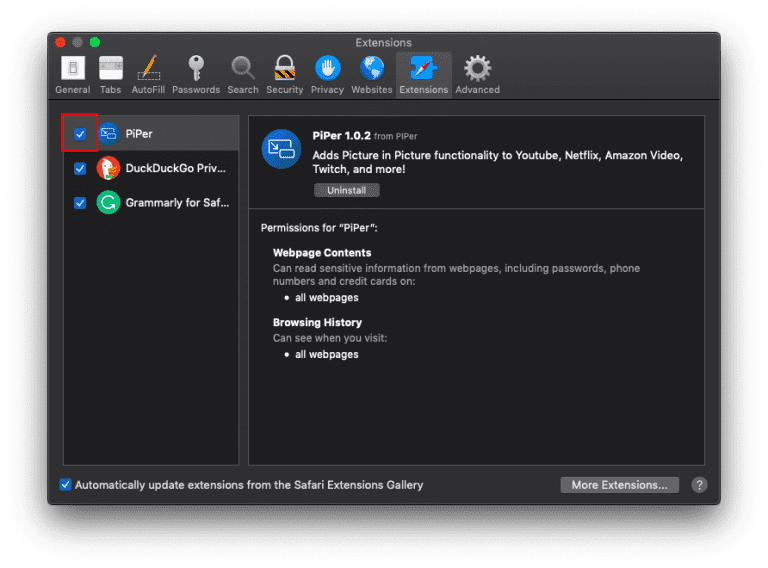L'essence principale Pour mettre une image dans une image (PIP) C'est être capable de regarder une vidéo en douceur pendant le multitâche. Le PIP a été introduit sur presque tous les appareils mobiles, y compris les iPhones et les iPad. En effet , WhatsApp prend en charge le mode PIP Si vous partagez une vidéo sur YouTube. Habituellement, plus la taille de l'écran est grande, plus vous avez de tâches, mais pourquoi MacOS perd toujours cette fonctionnalité utile Système d'exploitation MacOS Catalina؟
Heureusement, il existe quelques solutions légitimes pour obtenir le mode PiP sur un Mac, en utilisant à la fois des extensions de navigateur classiques et des applications tierces. Et oui, ils supportent tous les sites célèbres comme Netflix et Hulu et Amazon Prime et YouTube. Alors, vérifions-les. Allons-nous le faire?
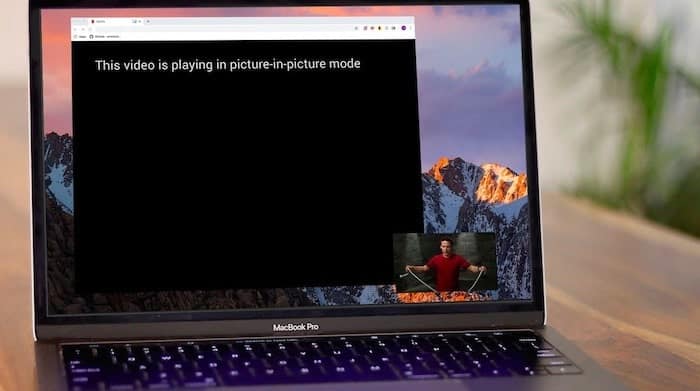
Activer le mode image dans une image sur votre Mac
Méthode 1: modules complémentaires du navigateur
Bien que je voulais Obtenir une application Netflix pour Mac La vérité est que la plupart des services de radiodiffusion n'offrent toujours que la version Web du service, et vous n'avez pas d'autre choix que d'utiliser le navigateur. Les extensions ont toujours été un bras puissant des navigateurs Web. L'une des fonctionnalités est d'activer le mode PIP pour les fenêtres de votre navigateur.
Piper est la clé pour déverrouiller le mode image dans une image d’un navigateur Safari. La meilleure partie de l'add-on est qu'il est natif de la boutique d'applications macOS et s'intègre de manière transparente à presque tous les services de streaming vidéo tels que YouTube, Netflix, Vidéos Amazon et plus.
Pour utiliser Piper sur un navigateur Safari, cliquez sur Téléchargez l'application Depuis l'App Store macOS et installez-le. Après l'installation, vous devrez activer l'extension depuis la barre de menu> Safari> Préférences> Plugins> Piper et vous devrez cocher la case.
Une fois l'extension installée et activée, elle sera automatiquement synchronisée avec tous les lecteurs multimédias en ligne de votre navigateur. L'extension n'apparaît pas sur le tableau de bord de votre navigateur comme les autres extensions, mais se connecte directement au lecteur multimédia où vous pouvez voir le raccourci Piper dans le coin inférieur droit.
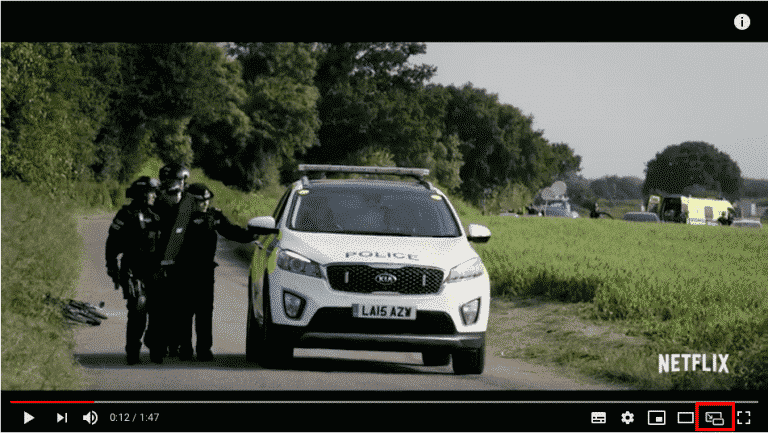
Cliquez simplement sur l'icône et une petite fenêtre apparaîtra montrant votre vidéo. Par défaut, la fenêtre est définie sur la projection sur un bord de l'écran, ce qui signifie que si vous la faites glisser vers le coin, elle s'aligne et s'ajuste automatiquement. La fenêtre flottante est également définie pour être toujours au premier plan jusqu'à ce qu'elle fonctionne sur les courriels pendant que la vidéo est lue à l'angle.
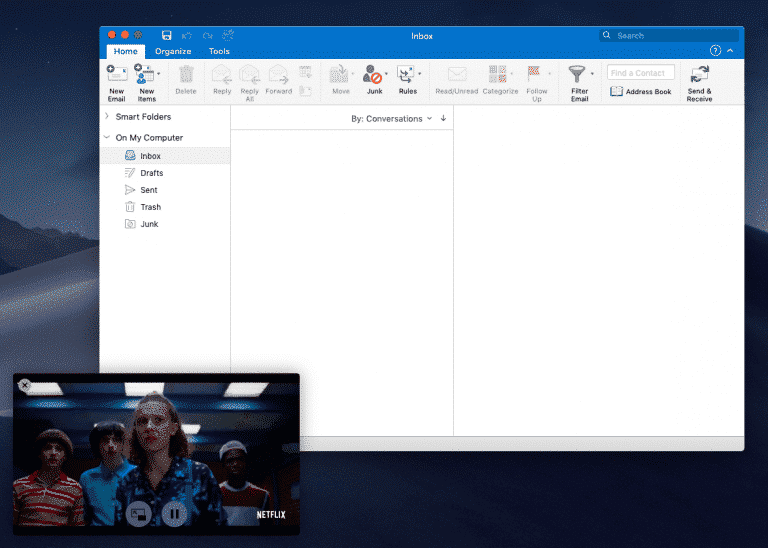
Google Chrome
Google Chrome a récemment publié sa propre version du complément Image Mode, disponible sur tous les navigateurs Chromium. L'extension peut être téléchargée À partir du Chrome Web Store. Comme toute autre extension Chrome, vous pouvez voir une icône à côté de la barre d'adresse de votre navigateur.
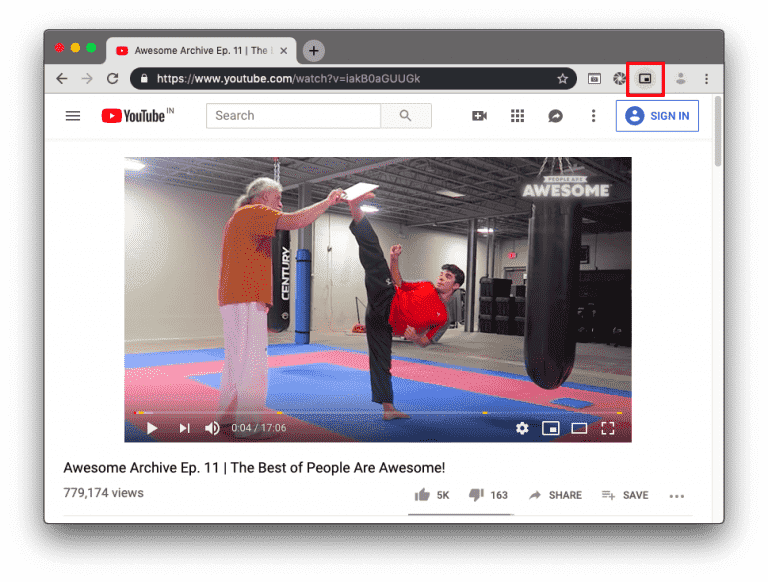
Tout ce que vous avez à faire est de cliquer sur l'icône et la vidéo apparaîtra séparément dans la fenêtre actuelle du navigateur. La fenêtre est, bien sûr, une fenêtre flottante qui est programmée pour être toujours au-dessus mais qui peut être redimensionnée et placée n'importe où sur l'écran, contrairement à une extension de navigateur Safari.
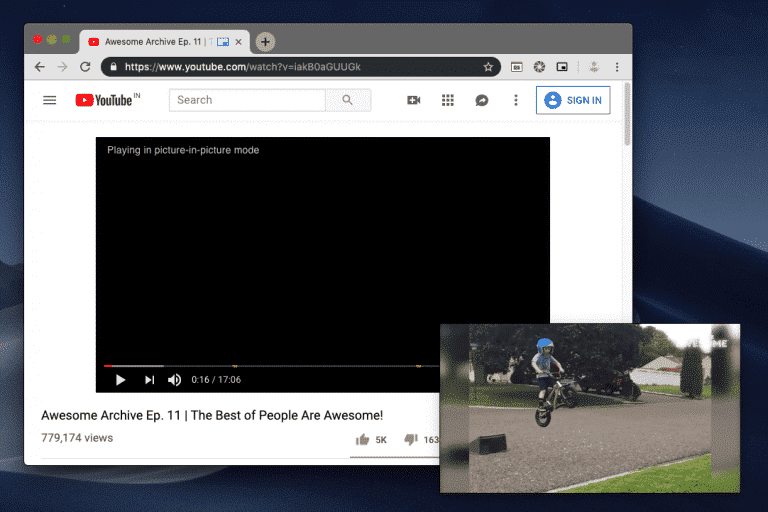
Méthode 2: application tierce
HeliumLift
Il n'y a pas d'erreur dans le nom et l'application n'a pas été mise à jour. Je sais que Appliquer l'hélium Scanne Internet si vous recherchez une image dans une image Mac et qu’il s’agit simplement d’une fenêtre de navigateur flottant à l’écran. Alors, j’ai décidé de lutter un peu et j’ai trouvé une autre application similaire mais c’est mieux, et c’est HeliumLift.
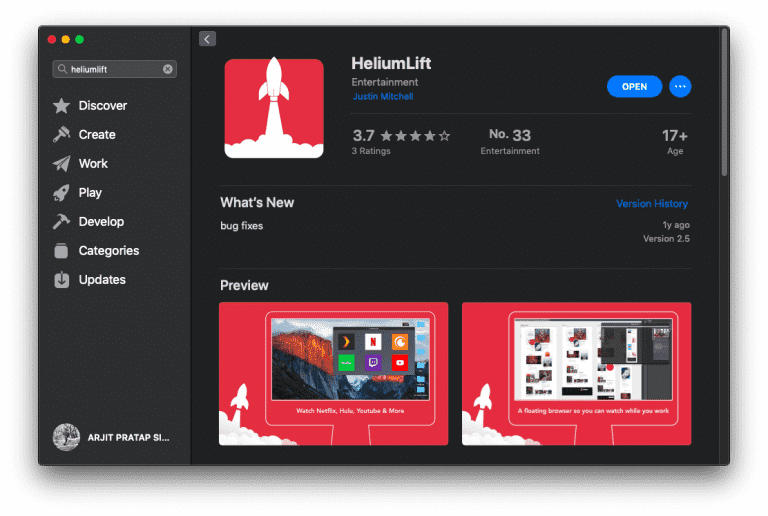
Contrairement à l'application Helium normale, HeliumLift possède une interface autonome qui fournit des raccourcis vers vos services de diffusion préférés. La fenêtre du navigateur reste au-dessus de toutes les autres fenêtres, une fenêtre flottante bien sûr, pour que vous puissiez la faire glisser n'importe où sur votre écran.
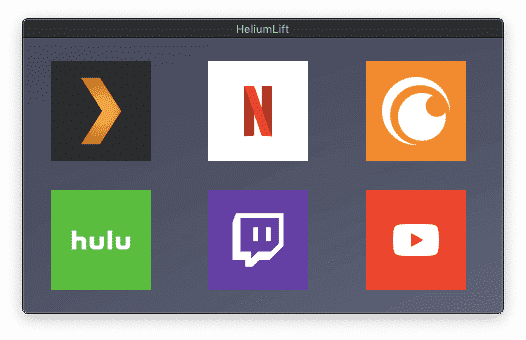
HeliumLift est également préférable à l'application d'Helium en termes de raccourcis et d'accessibilité. L’icône HeliumLift se trouve dans la barre de menus du Mac et est accessible depuis n’importe quelle fenêtre. Vous pouvez voir des options telles que Panneau de configuration, Afficher / masquer l’application et ouvrir une URL à partir de l’icône de la barre de menus. Toutes les options ont des raccourcis pratiques lors de l'utilisation de l'application, vous n'aurez donc pas toujours besoin d'accéder à la barre de menus.

Mots de clôture
Peut-être que je vous ai donné ce que vous voulez et que vous allez adorer en travaillant sur un document ennuyeux, ou peut-être que vous avez fait quelque chose qui bouleverserait votre patron. De toute façon, ce sont les meilleures options pour activer le mode image dans une image sur votre Mac. Les extensions de navigateur fonctionnent bien, mais si vous devez masquer la fenêtre PIP soudainement, vous devez utiliser HeliumLift. Faites-moi savoir votre sélection et votre expérience dans les commentaires ci-dessous.